win10蓝屏security check failure Win10 Kernel Security Check Failure错误代码怎么解决
Win10操作系统蓝屏出现Security Check Failure或Kernel Security Check Failure错误代码,可能是由于软件或硬件问题引起的,解决方法包括更新系统驱动程序、检查硬件故障、卸载最近安装的软件等。如果问题仍无法解决,建议寻求专业技术支持。
方法11:暂时禁用防毒软件步骤1. 以同样的方式进入Windows安全模式。
步骤2. 按Ctrl+Shift+Esc打开任务管理器,转到“启动”选项卡。
步骤3. 找到防病毒应用程序,然后单击右下角的“禁用”按钮,然后重启计算机即可。
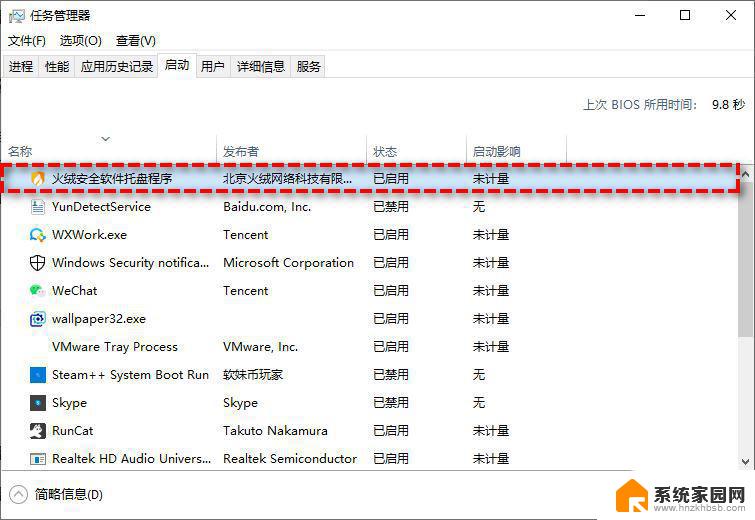
如果您在出现蓝屏问题之前已经创建系统还原点,则可以通过系统还原的方法来将计算机还原到以前正常运行的时间点,并以此来修复错误。
步骤1. 以同样的方式进入Windows恢复环境。
步骤2. 依次点击“疑难解答”>“高级选项”>“系统还原”,然后选择合适的系统还原点并按照提示流程进行还原。
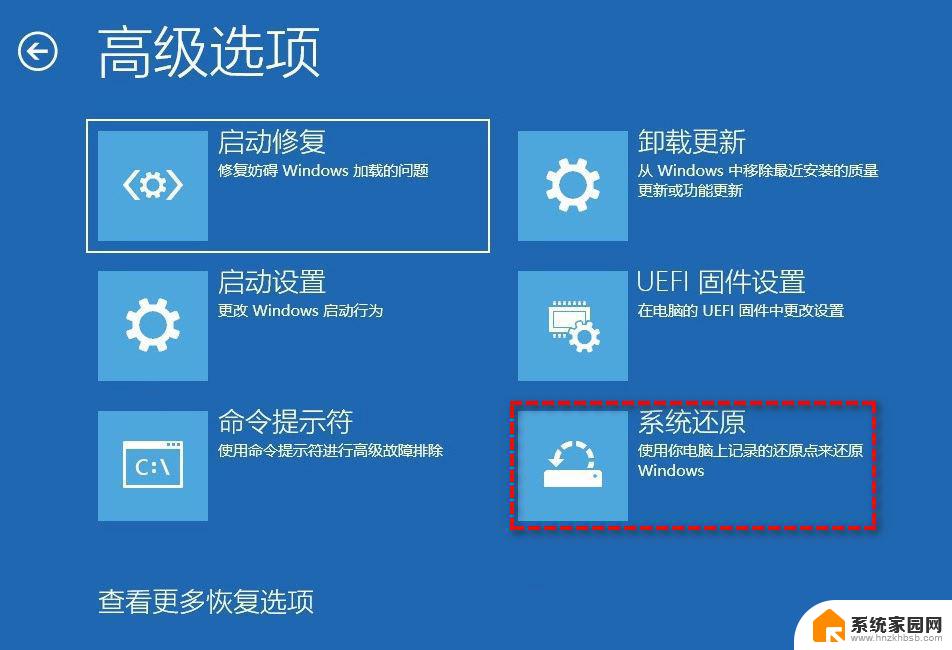
磁盘空间不足可能会导致许多问题,并可能成为电脑蓝屏Kernel security check failure错误的触发器。为此,您需要释放磁盘空间,对此,您可以选择将数据直接上传到外部硬盘驱动器或云,或使用Windows的内置磁盘清理器来释放磁盘空间,以下我们将以清理C盘空间为例:
步骤1. 以同样的方式进入Windows安全模式,然后按Win+E打开Windows资源管理器。
步骤2. 右键单击本地磁盘C,在展开的菜单中选择“属性”并转到“常规”选项卡,然后点击“磁盘清理”。
步骤3. 等待扫描完成之后选择您想要删除的文件,然后点击“确定”即可清理并释放磁盘空间。
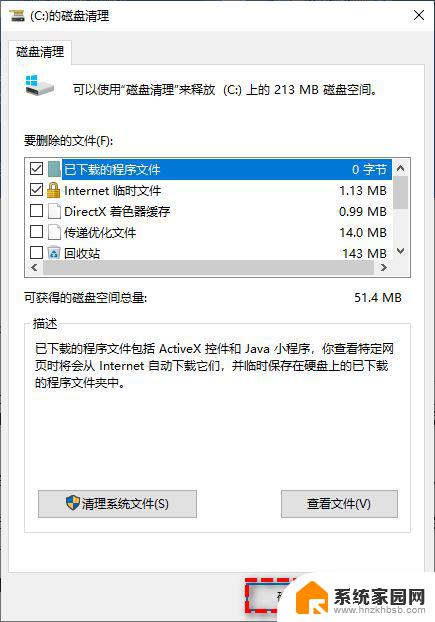
Windows具有内置的驱动程序验证程序管理器,该管理器可测试全部已安装的驱动程序,并帮助您识别损坏的驱动程序,这可以帮助您修复类似的蓝屏错误。
步骤1. 以同样的方式进入Windows安全模式,然后按Win+S打开搜索框,输入cmd并以管理员身份运行命令提示符。
步骤2. 在命令提示符窗口中输入verifier并按Enter键打开驱动程序验证程序管理器。
步骤3. 在驱动程序验证程序管理器窗口中选择“创建标准设置”,然后单击“下一页”。
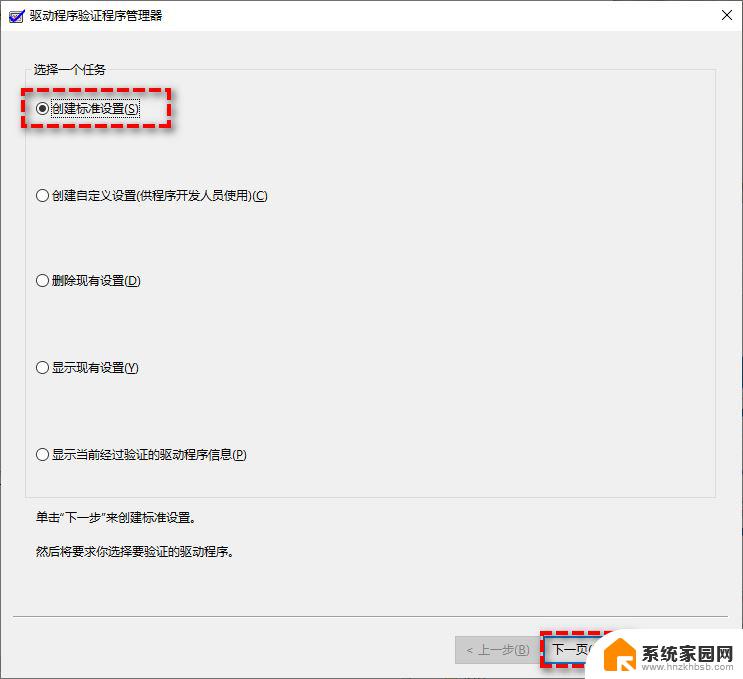
步骤4. 选择“自动选择这台计算机上安装的所有驱动程序”,然后单击“完成”即可开始验证。
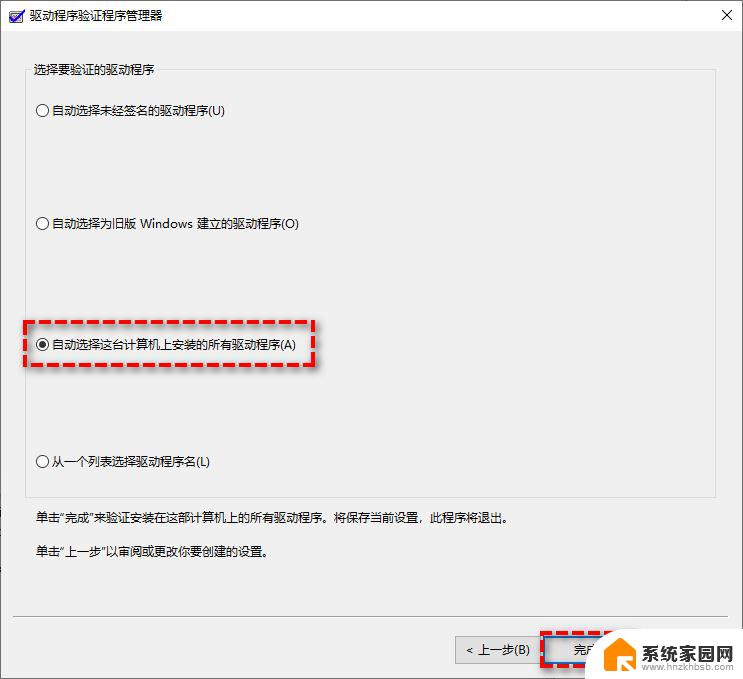
注意:如果您可以确定哪个驱动程序存在问题的话,可以选择“从一个列表选择驱动程序名”选项。
方法15:执行干净启动干净启动也是一种Windows诊断模式,类似于安全模式,但是您需要手动禁用三方应用和服务。但是请注意,此方法要求您能够正常进入Windows系统。
步骤1. 按Win+R输入msconfig并按Enter键打开系统配置。
步骤2. 切换到“服务”选项卡,选中左下角的“隐藏所有Microsoft服务”复选框,然后单击“全部禁用”按钮。
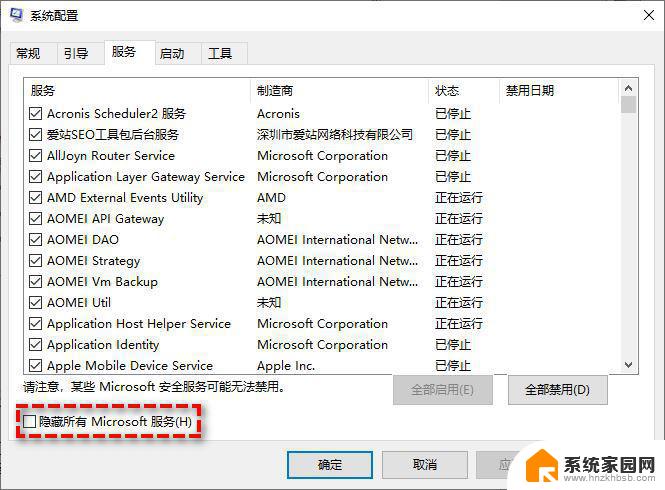
步骤3. 在系统配置的“启动”选项卡上,选择“打开任务管理器”。
步骤4. 在启动选项卡列表中,依次选择每个启动项并依次单击“禁用”按钮,然后关闭任务管理器。

步骤5. 返回系统配置的“启动”选项卡,然后单击“确定”按钮即可。
方法16:查看事件日志文件您可以查看事件日志文件以查看导致蓝屏错误代码Kernel security check failure问题的原因,以便您可以更加准确地采取措施。
步骤1. 以相同的方式进入Windows安全模式,右键单击“开始”按钮 ,然后从展开的菜单中选择“事件查看器”。
步骤2. 在左侧面板中点击“Windows日志”>“系统”,然后您可以在系统日志列表中找到错误事件并查看其说明。
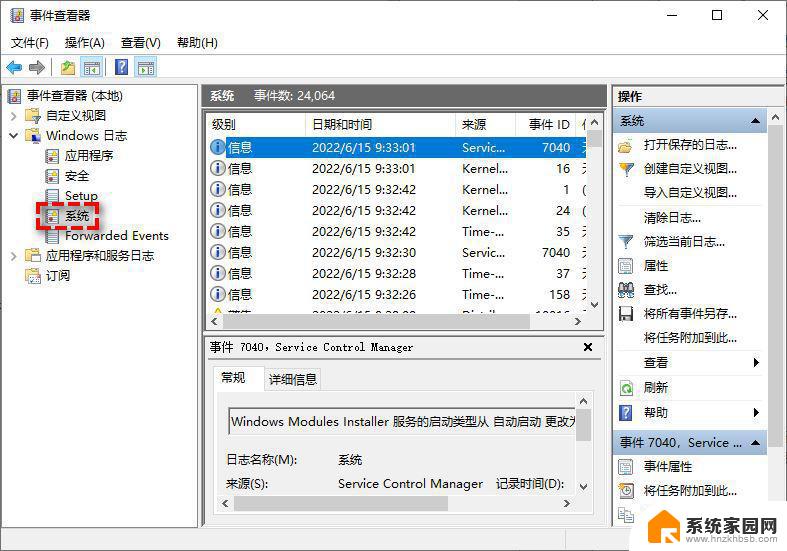
如果上述解决方案都无法帮助您修复蓝屏错误,您还可以传说中的重装系统大法,对于99%的计算机系统问题来说,它都是一个非常有效的修复方案。
步骤1. 将您的Windows系统安装光盘或系统介质连接到计算机。
步骤2. 重启计算机进入BIOS修改引导优先项为您的系统介质,按F10保存并退出。
步骤3. 再次重启计算机,按任意键执行Windows系统安装程序。然后您仅需要按照此流程一路点点点就行了:设置语言和输入法->立即安装->输入产品密钥(也可以直接跳过它)->选择要安装的Windows版本->接受许可条款->选择Windows安装类型(建议选择自定义:仅安装Windows)。
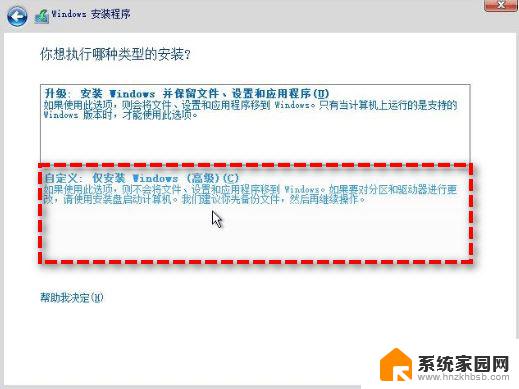
步骤4. 接下来您需要选择要安装Windows的磁盘,然后单击“下一步”。等待安装完成,按照提示进行设置,然后等待系统启动即可完成重装系统任务。
我们在了解了电脑蓝屏错误代码Kernel security check failure问题的原因之后,可以通过上述的17种方法进行修复,相信它们能够帮助您将计算机恢复正常。
结论遇到电脑蓝屏错误代码Kernel security check failure(内核安全检查失败)是一件非常烦人的事情,但是您也不用太过担心。本文为您主要介绍了一下导致此类问题出现的常见原因,针对性地给出了17种可行的修复方法,您可以根据自身实际情况来选择更加适合自己的方案。
等到成功修复问题让系统恢复正常之后,我们还是建议您使用傲梅轻松备份定期备份系统或磁盘。增添一层额外的保护层,这样就算下次再遇到类似的问题也不用担心,仅需还原一下备份镜像即可快速修复,效率非常高。
wdf01000sys蓝屏win10无法开机怎么办? wdf01000sys蓝屏解决办法
电脑蓝屏DMP文件在哪? win10dmp蓝屏文件的打开方法
以上就是关于win10蓝屏security check failure的全部内容,如果有出现相同情况的用户,可以按照小编的方法来解决。
win10蓝屏security check failure Win10 Kernel Security Check Failure错误代码怎么解决相关教程
- 电脑蓝屏0000001 解决win10开机蓝屏错误代码0xc000001的步骤
- win10显卡蓝屏代码 Win10蓝屏错误代码查询
- win10系统0xc0000098错误怎么办 Win10系统蓝屏0xv0000098错误代码
- win10开机代码0xc0000001 Win10开机蓝屏显示错误代码0xc0000001的处理方法
- 蓝屏代码wdf violation Win10 WDF VIOLATION错误
- 笔记本win10开机就蓝屏 Win10系统开机蓝屏错误代码
- 无法共享打印机错误0x000006d9 Win10共享打印机提示错误代码0x000006d9解决方法
- 升级win10系统错误代码0x80072f8f win7更新win10提示错误代码0x80072f8f 0x20000解决方法
- 0x8007007b怎么解决win10 Windows错误代码0x8007007B解决方法
- win32k.sys 蓝屏 win10 win10系统蓝屏代码win32k.sys怎么解决
- 电脑网络连上但是不能上网 Win10连接网络显示无法连接但能上网的解决方法
- win10无线网密码怎么看 Win10系统如何查看已连接WiFi密码
- win10开始屏幕图标点击没反应 电脑桌面图标点击无反应
- 蓝牙耳机如何配对电脑 win10笔记本电脑蓝牙耳机配对方法
- win10如何打开windows update 怎样设置win10自动更新功能
- 需要系统管理员权限才能删除 Win10删除文件需要管理员权限怎么办
win10系统教程推荐
- 1 win10和win7怎样共享文件夹 Win10局域网共享问题彻底解决方法
- 2 win10设置桌面图标显示 win10桌面图标显示不全
- 3 电脑怎么看fps值 Win10怎么打开游戏fps显示
- 4 笔记本电脑声音驱动 Win10声卡驱动丢失怎么办
- 5 windows查看激活时间 win10系统激活时间怎么看
- 6 点键盘出现各种窗口 如何解决Win10按键盘弹出意外窗口问题
- 7 电脑屏保在哪里调整 Win10屏保设置教程
- 8 电脑连接外部显示器设置 win10笔记本连接外置显示器方法
- 9 win10右键开始菜单没反应 win10开始按钮右键点击没有反应怎么修复
- 10 win10添加中文简体美式键盘 Win10中文输入法添加美式键盘步骤